怎么样用ps抠图?ps精确抠图方法推荐
2020-01-13 09:40很多刚刚接触ps修图软件的朋友非常关心用ps怎样抠图,那么怎样用ps抠图才能抠的更加精确呢?今天请跟随小编走进稿定设计,了解ps细节抠图方法,学会ps精确抠图。
首先进入稿定设计,选择设计工具集→在线PS;
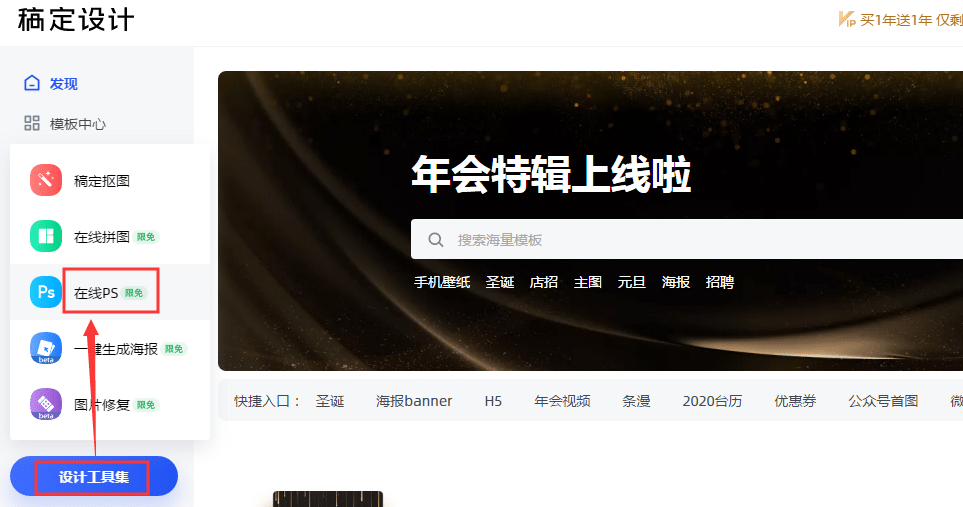
进入在线PS,导入需要抠图的素材;
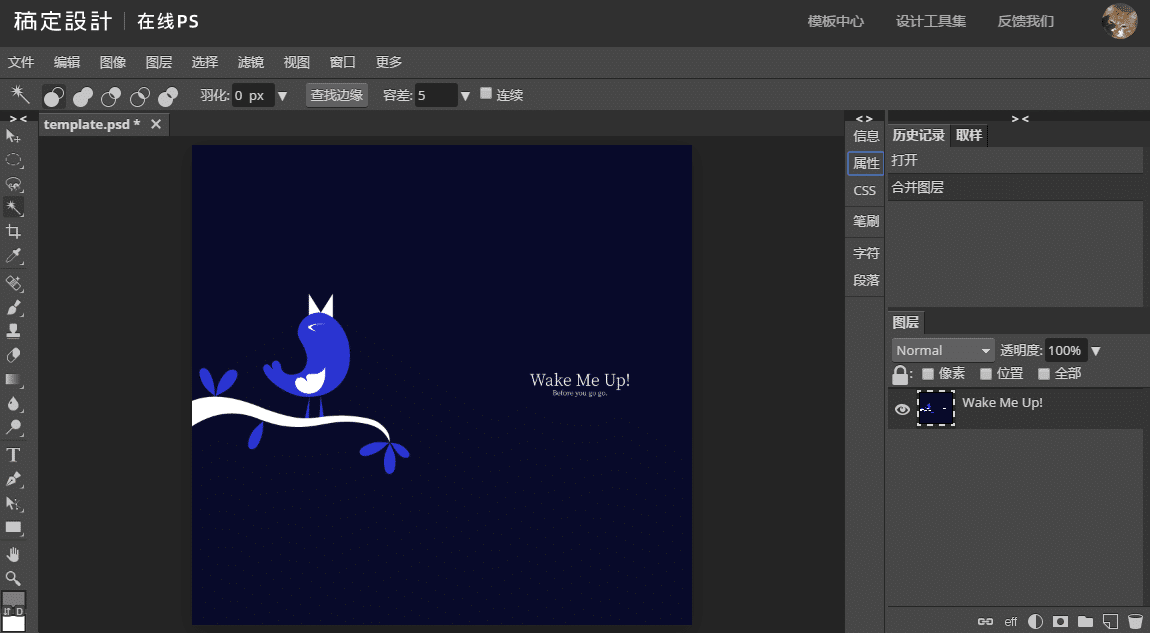
1、魔棒抠图:选中图层,选择魔棒工具,调整容差值;容差值是精致抠图的关键,容差值越大可选颜色范围越广,反之数值越小可选颜色范围越小;若两者间的颜色差距很少,请尽量减少容差值。点击画布,建立选区。
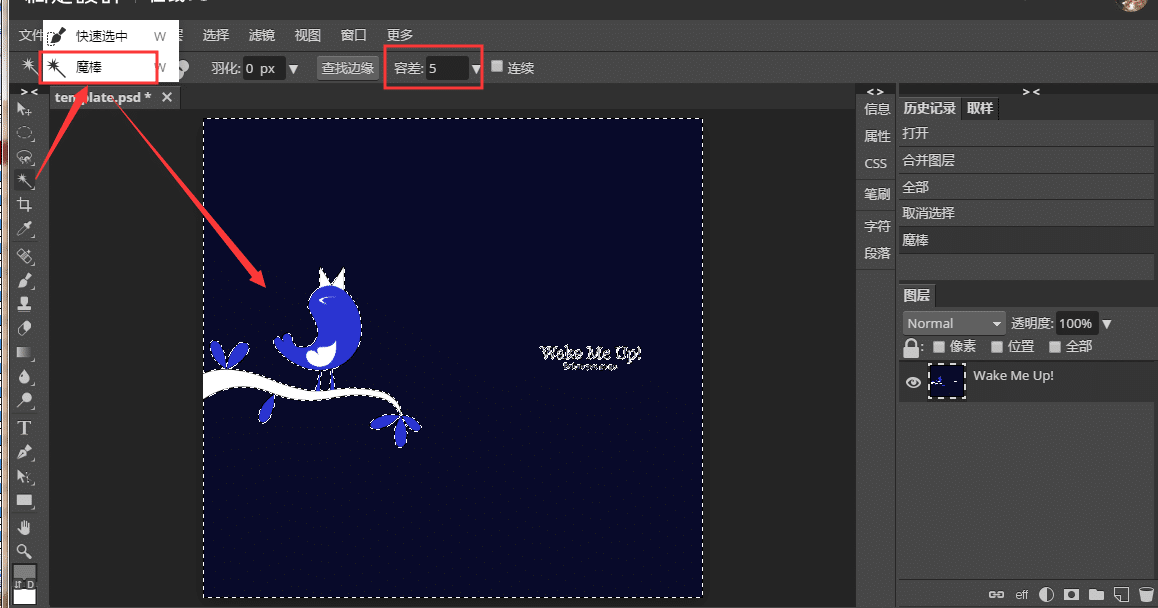
按住delete键,删除选区图层;按住ctrl+d取消选区。抠图完成。
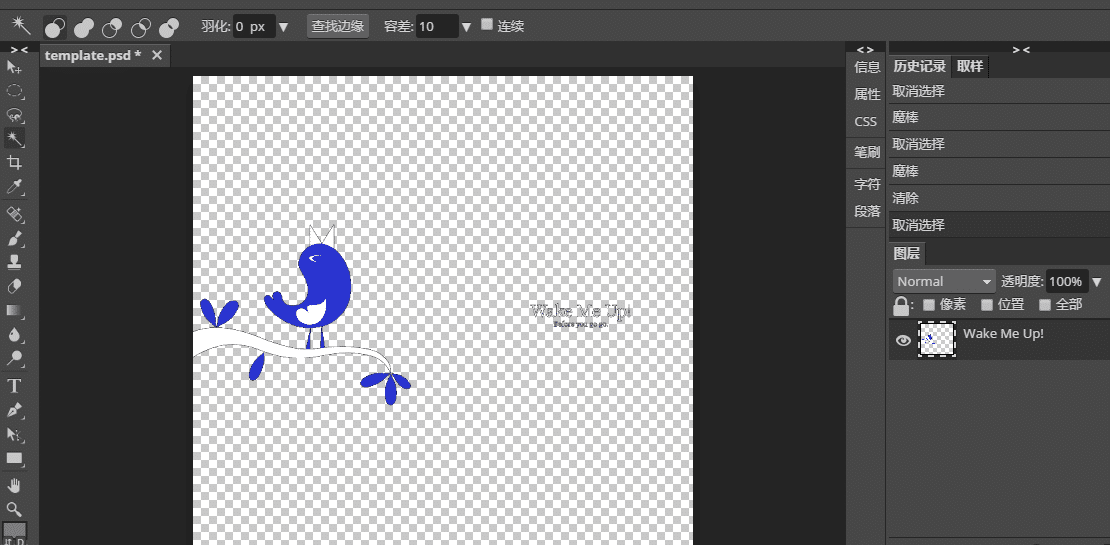
2、磁性套索抠图:选择磁性套索,沿着素材的边缘拖动磁性套索工具,直至将素材圈起来,建立选区。
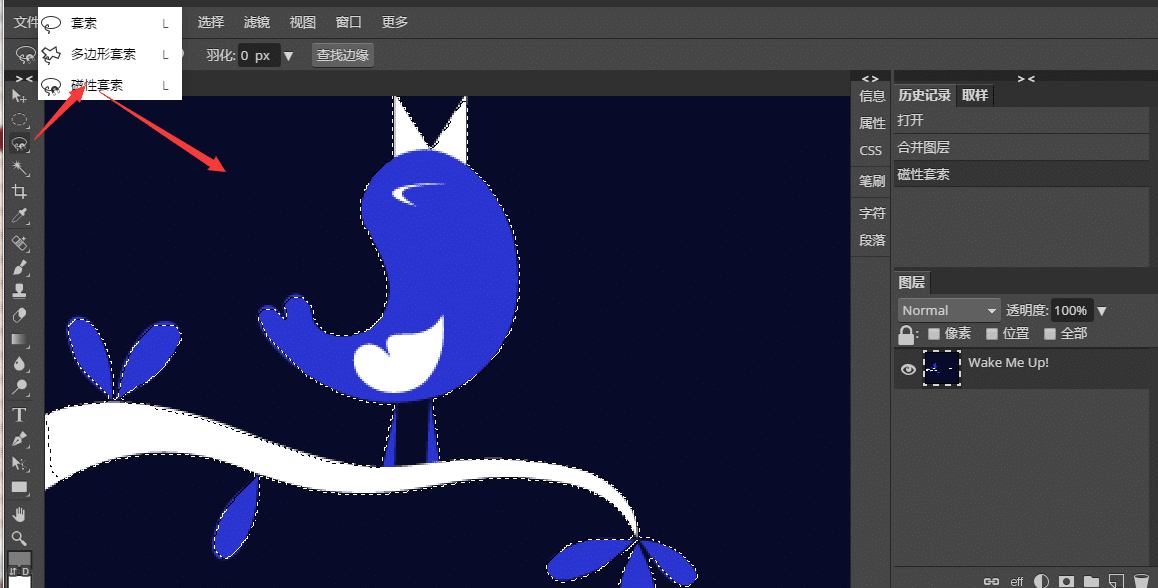
按住ctrl+J新建复制图层,抠图完成。
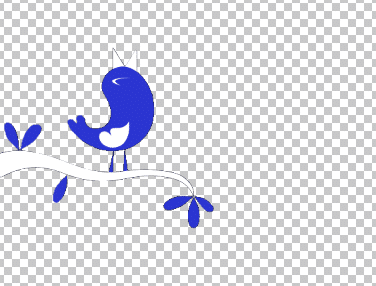
3、钢笔工具抠图:比起魔棒工具和磁性套索工具,钢笔工具抠图是更加细致的以偶中抠图方式,它非常适合抠线条规则顺滑且颜色比较复杂无法通过魔棒工具一次选中的物体图片。操作方式为选则钢笔工具,沿着素材的轮廓添加锚点,绘制路径。锚点联测的曲柄可调自身长短、方向,并节曲线弧度。
当然除了在线PS工具外,如果你想要更精准高效的抠图效果,稿定设计为大家提供了稿定抠图工具,作为一款AI 人工智能抠图工具可提供操作简单、功能强大的在线服务,感兴趣的朋友就来稿定设计了解一下吧!
接下来看看































